Ghost恢复系统该怎么做?ghost恢复系统详细步骤教程分享
在日常工作中,经常给计算机中安装不同的软件或游戏,有的安装上后,对系统有了影响,系统会出现打开程序慢或卡的情况,这可以用软件来还原系统,使系统恢复。现在还原系统一般都用Ghost来实现,那么,如何用ghost软件还原系统呢?那么就跟着小编来看看怎么使用ghost恢复系统吧。
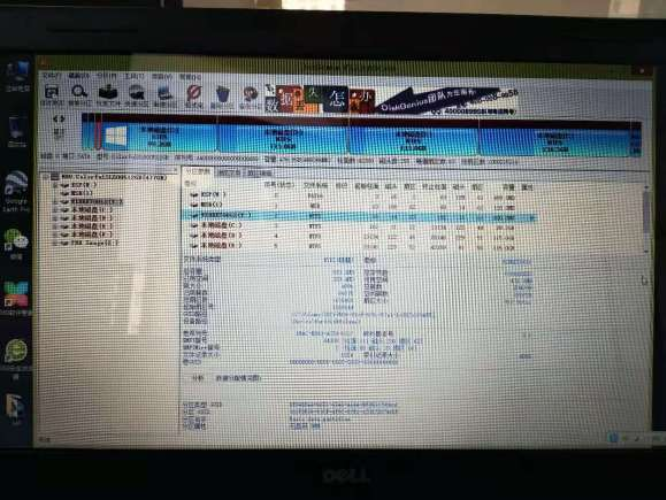
ghost恢复系统步骤
第一步、启动Ghost后显示【关于Ghost】信息,点击下方的【OK】;
第二步、依次单击【Local】-【Partition】-【From Image】(即:本地-分区-从镜像文件);
第三步、在弹出的界面中,单击小黑三角按钮,再从下拉列表中选择D盘(这里以D盘为例,实际操作时要选择存放备份文件的磁盘分区,1.1代表第一磁盘第一分区,1.2代表第一磁盘第二分区,依此类推)。小黑三角按钮后面的两个黄色图标按钮分别为【向上】和【新建文件夹】(下同);
第四步、再单击【某文件夹】(如备份文件存放在“某文件夹”内)内的*.gho文件,或用下光标键选好以后再单击【Open】按钮。如镜像文件有多个,请看准文件的生成日期,通常最靠后的比较好;
第五步、新的窗口弹出,显示镜像文件的一些信息,点【OK】按钮继续,【Cancel】意为:中止、取消;
第六步、选择要恢复的硬盘。一个硬盘直接【OK】,多硬盘的朋友要选对磁盘(启动系统的硬盘为1号,光盘启动要看主从关系);
第七步、选择要恢复的分区。通常系统分区就是1区(也就是C盘)。这步尤其要小心,不要选择错,否则有用的数据会被覆盖掉;
第八步、弹出对话框,询问我们是否确认覆盖所恢复的分区数据,此时若发觉上述某步骤有误,可单击【No】取消,然后重来。确认无误当然选【Yes】了。默认为【No】被选中,若键盘操作时直接按回车键则立即回到Ghost的初始界面!用左右箭头键即可切换选中项(白字);
第九步、等待蓝色进度条走到100%(此过程中鼠标指针隐藏,时间长短由机器配置及数据量大小等因素决定,一般2至20分钟不等)。下图中部蓝色区域6项动态数值从上到下依次为:完成进度百分比、速度MB/每分、已经拷贝数据量、剩余数据量、已用时间、剩余时间;
最后一步、弹出成功完成对话框,点什么无所谓了,此时系统已经恢复如初了。单击【Reset Computer】重新启动电脑,单击【Continue】则回到Ghost的初始界面;
这样就完成了重启开机后,系统就安装完成了,希望以上的步骤介绍能够帮助到您
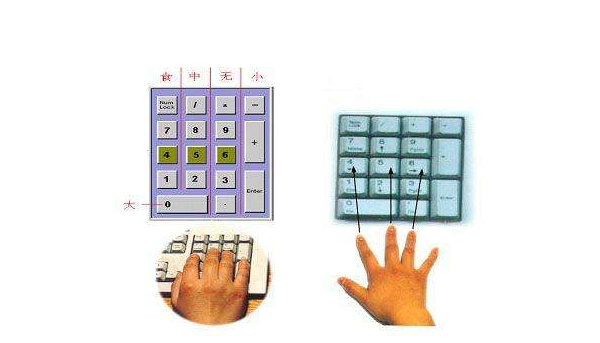
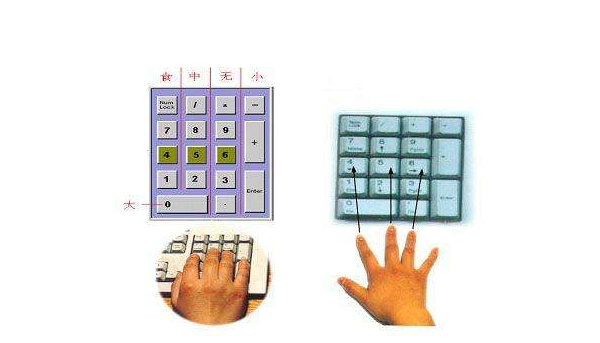 产品 2021-11-16 13:52:06
产品 2021-11-16 13:52:06 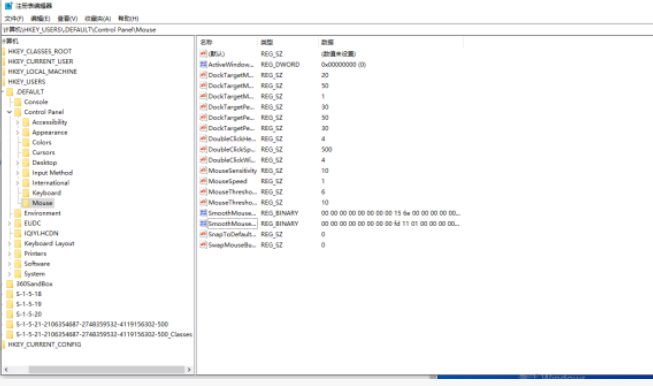
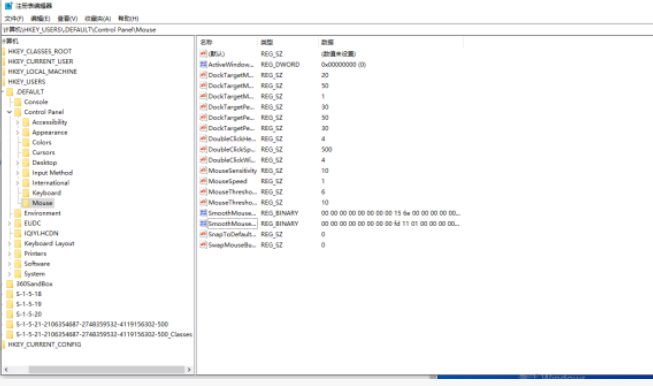 产品 2021-11-16 13:49:52
产品 2021-11-16 13:49:52 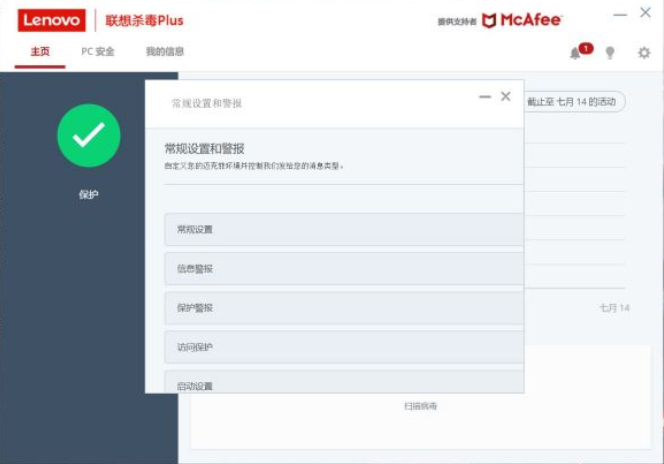
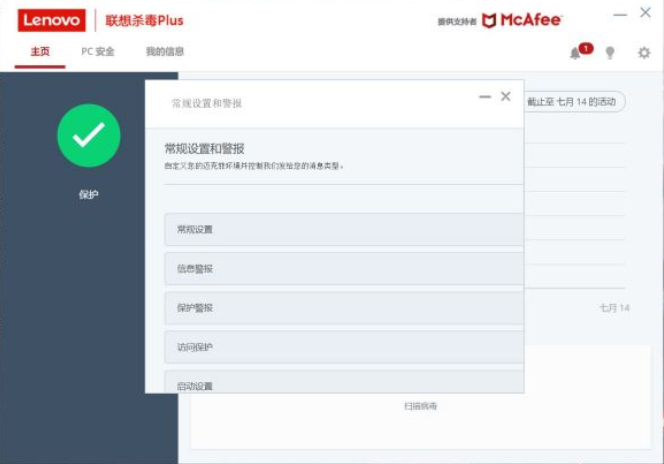 产品 2021-11-16 13:46:58
产品 2021-11-16 13:46:58 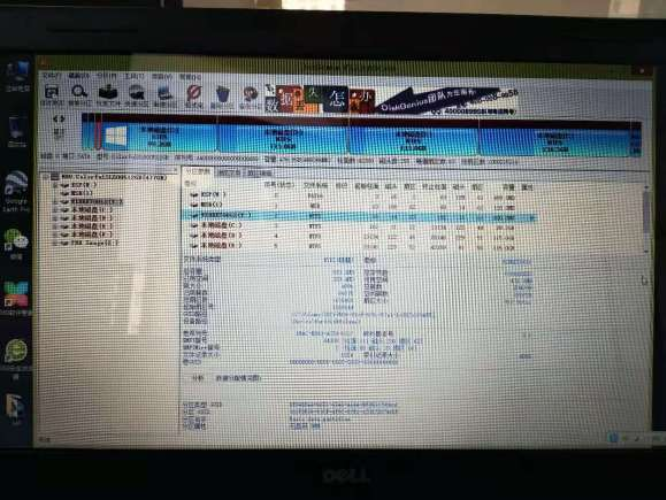
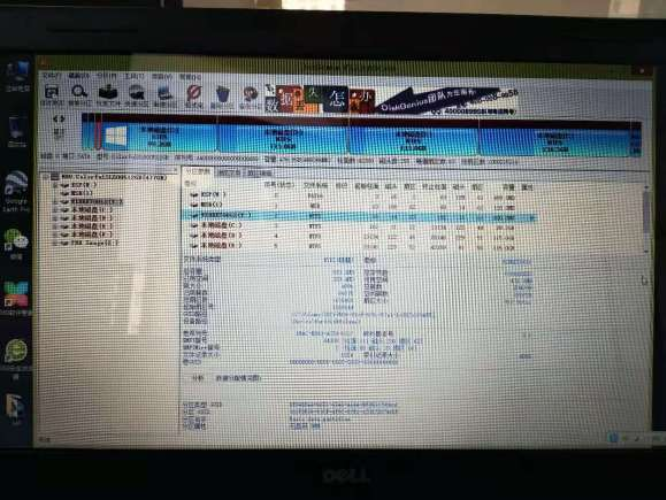 产品 2021-11-16 13:43:58
产品 2021-11-16 13:43:58 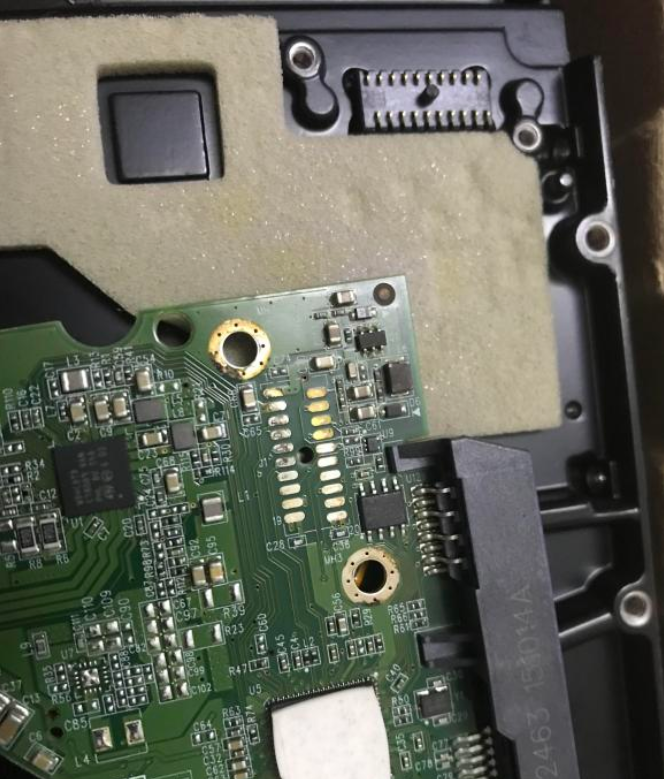
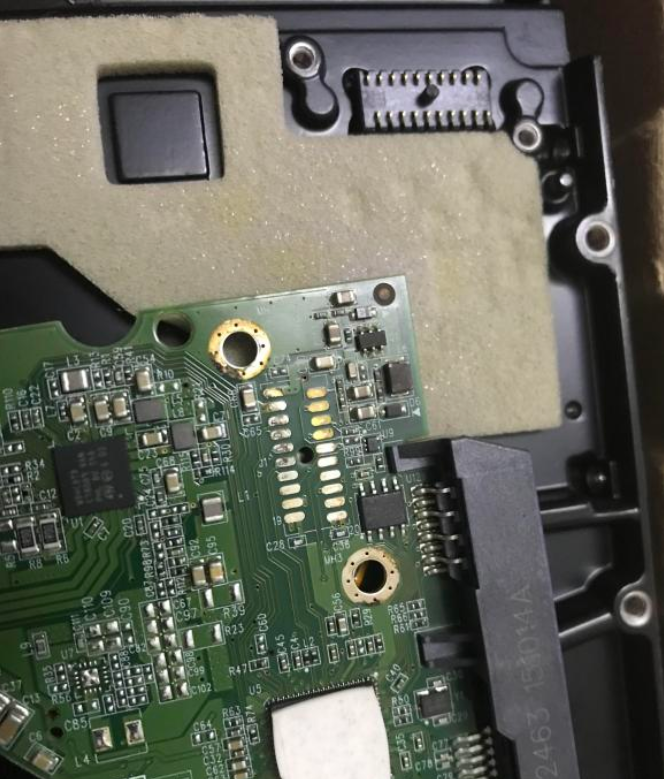 产品 2021-11-16 13:20:57
产品 2021-11-16 13:20:57 
 产品 2021-11-15 16:24:48
产品 2021-11-15 16:24:48 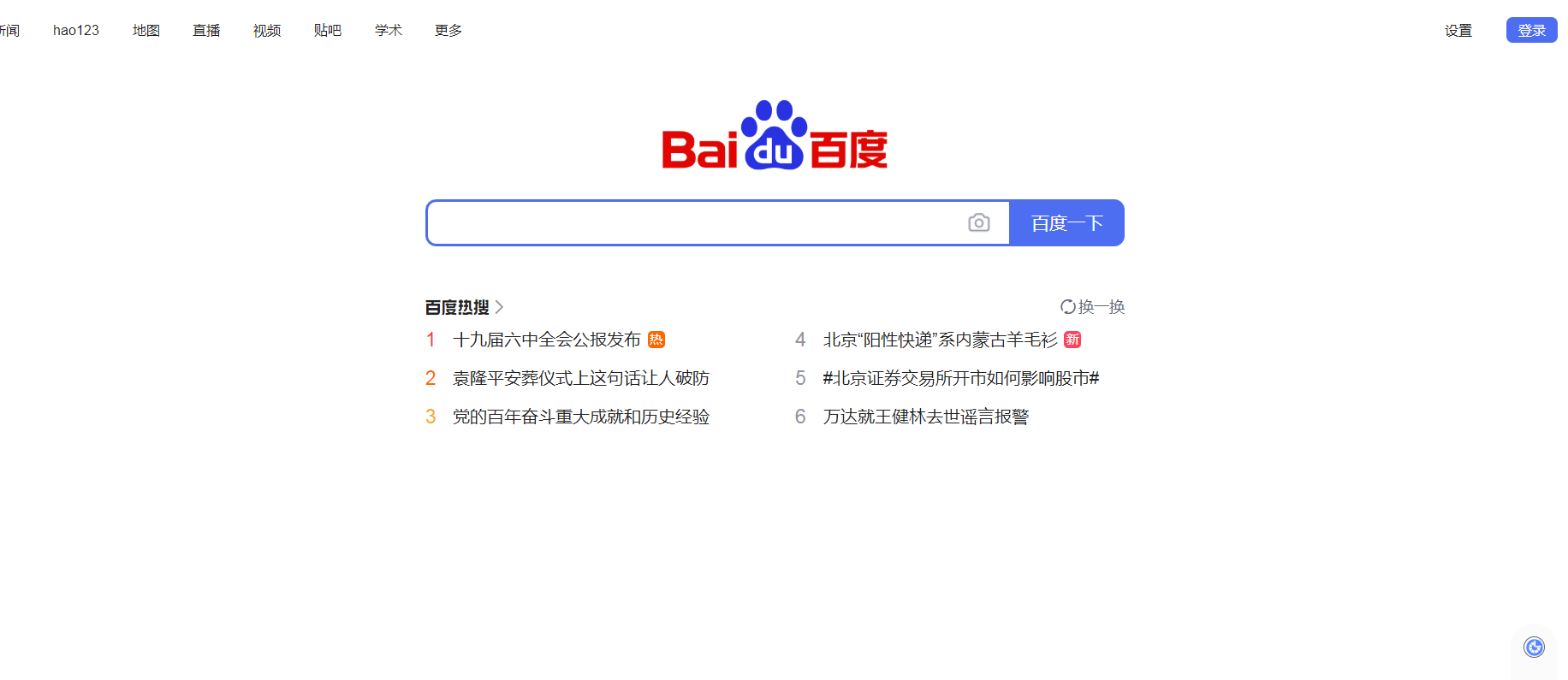
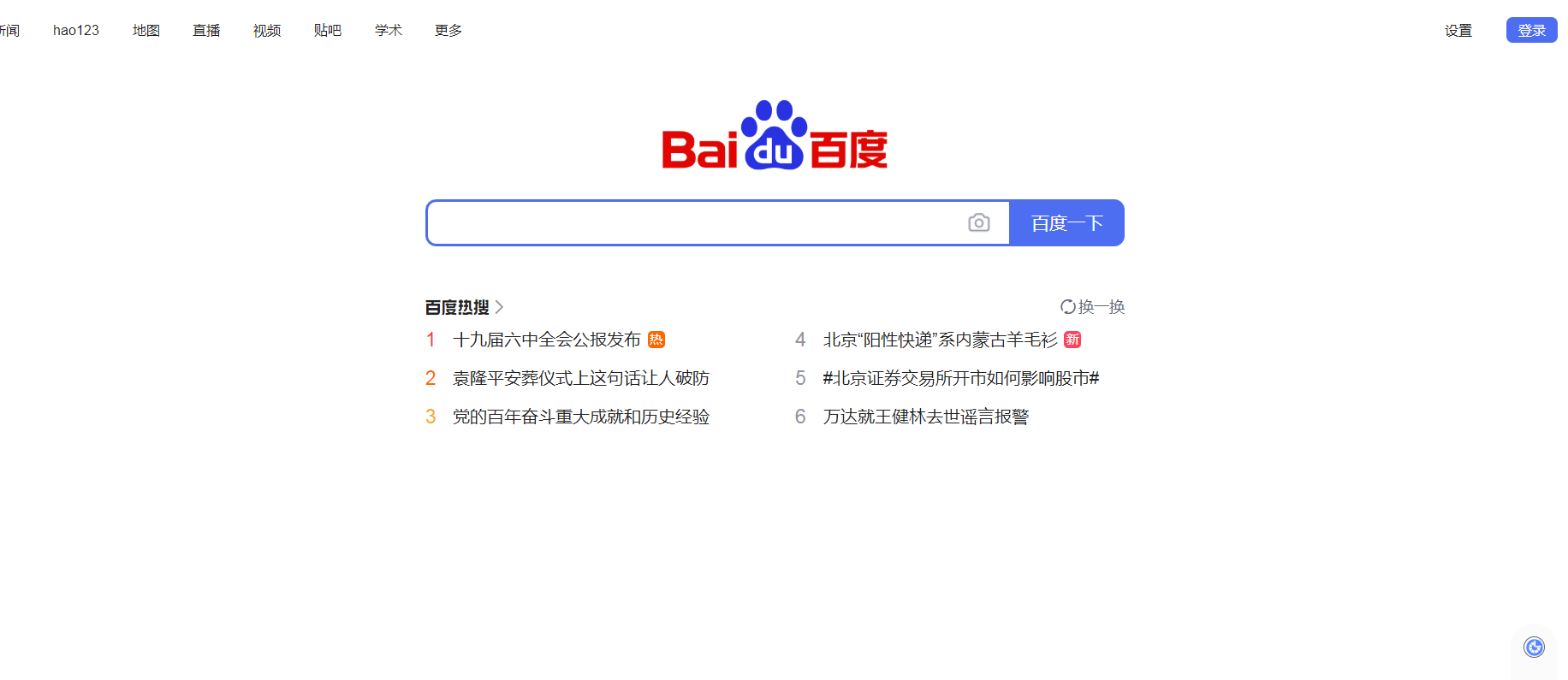 产品 2021-11-15 16:22:04
产品 2021-11-15 16:22:04 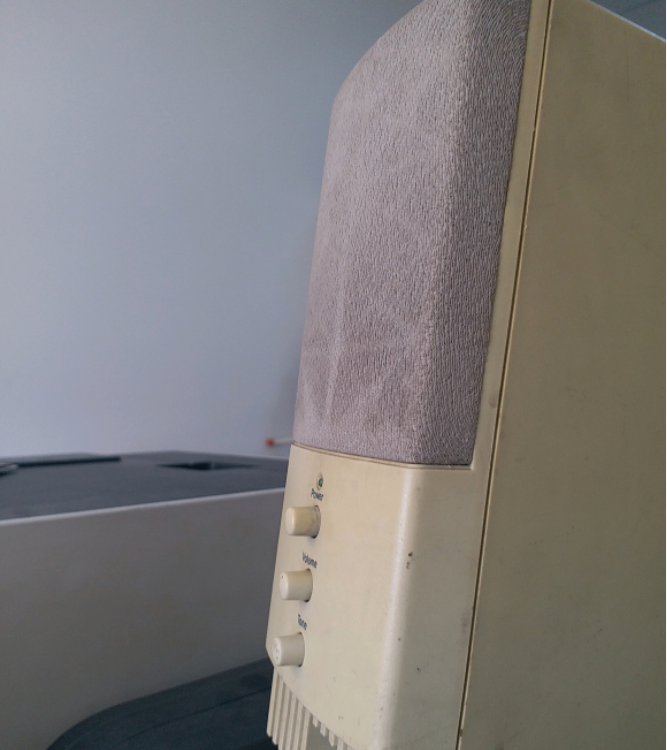
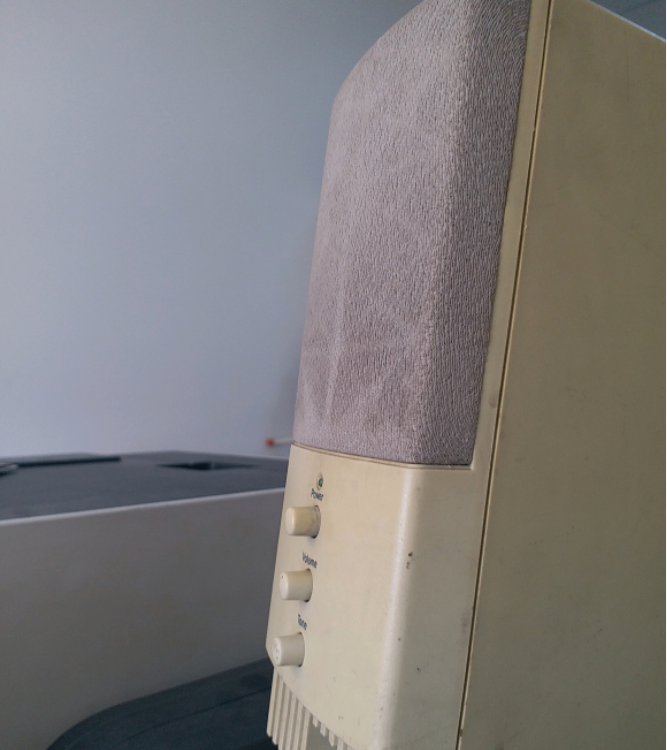 产品 2021-11-15 16:19:24
产品 2021-11-15 16:19:24 
 产品 2021-11-15 16:16:50
产品 2021-11-15 16:16:50 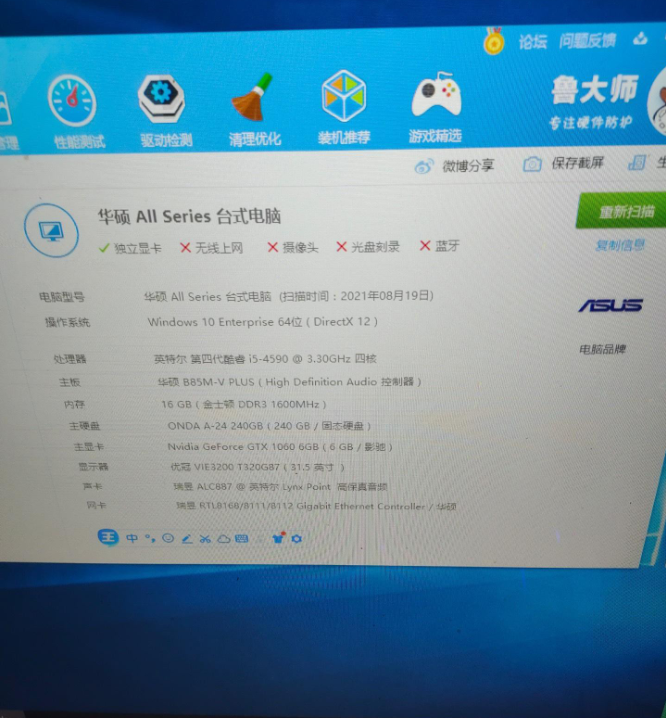
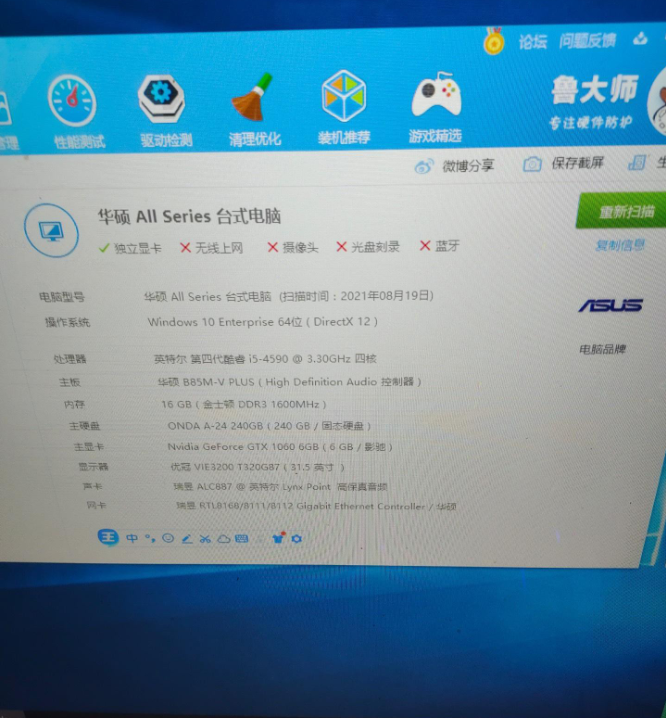 产品 2021-11-15 16:13:49
产品 2021-11-15 16:13:49 

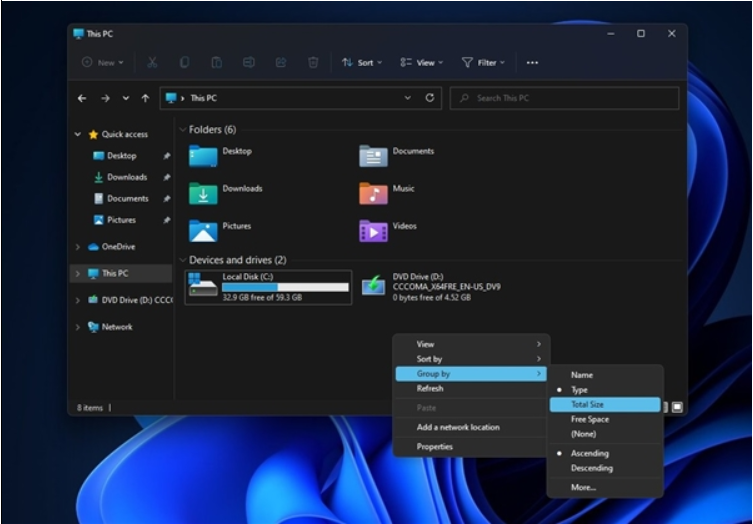
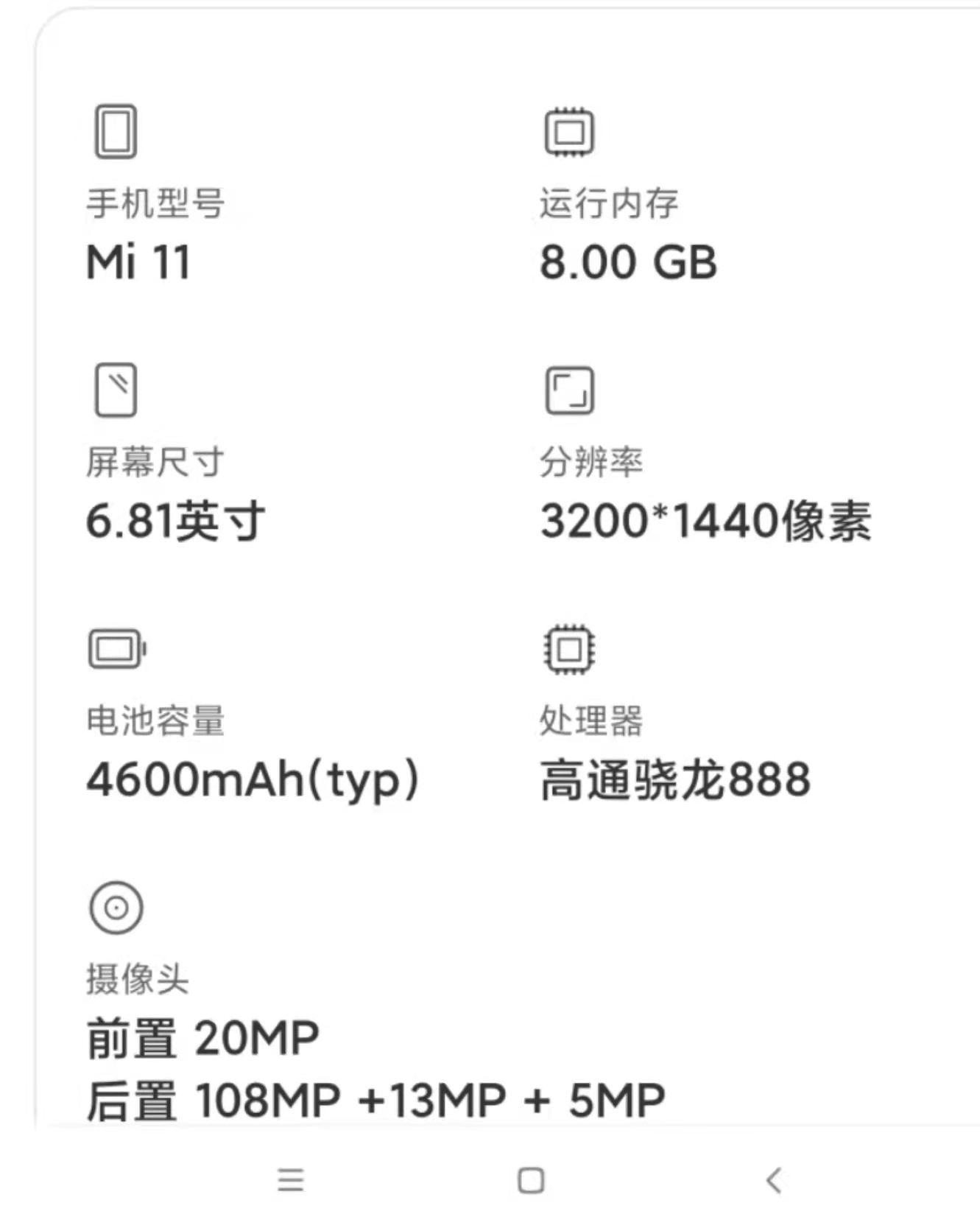



 营业执照公示信息
营业执照公示信息
相关新闻